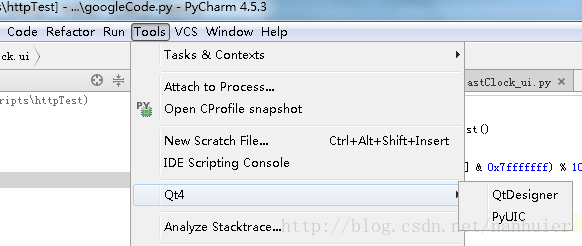pyqt4安装方法
1.安装python,我使用的是python-2.7.13.msi 。注意:(1.我的python是64位;2.需要将python中的安装路径python.exe路径配置到系统环境变量中)
2.安装pyqt4,由于有现成的安装包,所以很简单,在官网下载到最新版PyQt4-4.10-gpl-Py2.7-Qt4.8.4-x64.exe,一路next,安装完成
。注意:(1.安装路径选择python的安装路径的文件夹,安装成功后python的\Lib\site-packages文件夹下有pyqt4,证明安装成功;2.下载的pyqt也是64位,只有pyqt和python版本一致(都是2或者都是3),位数也要一致(都是32位或者64位))。到此已经按照成功可以使用了。此时就可以在pycharm和命令行中使用pyqt库的模块了。
3.如果希望使用pyqt的界面操作需要在setting-->tools-->External Tools中配置pyqt4:
一、准备工作
下载pycharm 和 pyqt4 (百度下就有)
pyqt4安装好后,在Python27\Lib\site-packages\PyQt4 路径下会有designer.exe ,这个过会需要在pycharm中配置其路径的。
二、Pycharm集成PyQt步骤
使用PyQt前,主要是先配置2大工具: QtDesigner 和PyUIC
QtDesigner是用来设计你的Qt界面的一个可视化工具,在里面只要把你想要的界面控件拖动拜访即可设计界面,之后生成ui后缀的文件
PyUIC则是把你之前设计的ui文件转化成py代码,生成py文件。之后在此py文件内继续开发即可。
1、配置QtDesigner
打开Pycharm->File->Tools->External Tools(如下图)
2、继续点+号新建,配置PyUIC
到此为止,Pycharm内嵌PyQt结束,查看Tools如下
点击Tools--Qt4---QtDesigner,接口打开QtDesigner可视化工具,设计自己所需要的界面。
之后保存成ui文件,放在Pycharm的工程路径下,此时回到Pycharm,工程目录Project中就能看到刚才保存的ui文件。
对ui文件右键,选择Qt4--PyUIC,即可把ui文件转化成python代码文件,同样会自动生成到工程路径下。